Проблема с вашим ПК Lenovo включается, но экран остается черным, может быть такой простой ошибкой, что вы даже можете исправить ее самостоятельно. Если вы включаете ноутбук Lenovo и чувствуете, что компьютер работает, но экран черный, не паникуйте. Возможно, есть способ решить проблему с черным экраном, не заменяя его или заменяя компьютер.
Почему мой ноутбук Lenovo включается, но экран остается черным?
Экран вашего ПК Lenovo не включается по ряду причин.
- Аппаратные ошибки: если изношены аппаратные компоненты или периферийные устройства, такие как кабели, они могут помешать отображению экрана.
- Неисправный дисплей: если с дисплеем что-то не так, изображение может перестать отображаться.
- Плохая батарея: если батарея вашего ноутбука очень разряжена или не работает должным образом, это может создать проблемы с дисплеем.
- Программные ошибки: Windows и другие программные приложения также могут влиять на отображение экрана.
Что делать, если ноутбук Lenovo включается, но экран остается черным
Если экран вашего компьютера Lenovo не работает, вы можете попробовать заставить его снова заработать. Попробуйте выполнить эти шаги по порядку, пока не найдете подходящее решение.
Ноутбук включается, экран черный, изображения нет | Acer 7741G
1. Перезагрузите компьютер. Удивительно, как простой перезапуск может решить любую проблему любого технологического гаджета. Перезагрузите компьютер без подключенных периферийных устройств. Если вы устранили проблему, вполне вероятно, что подключенное устройство препятствовало правильному включению экрана.
Программы для Windows, мобильные приложения, игры — ВСЁ БЕСПЛАТНО, в нашем закрытом телеграмм канале — Подписывайтесь:)
2. Сбросьте режим просмотра. Нажмите следующую комбинацию клавиш: клавиша Windows + Ctrl + Shift + B. Нажмите все клавиши одновременно, а затем немедленно отпустите их. Это обновляет подключение дисплея и может решить проблему черного экрана на вашем ноутбуке Lenovo.
3. Удалите все периферийные устройства, подключенные к вашему ноутбуку. Если программное обеспечение или драйвер для одного из этих устройств повреждены, дисплей может работать неправильно.
4. Попробуйте мягкий сброс. В этом случае программный сброс аналогичен включению и выключению ноутбука. Выключите ноутбук Lenovo, отключите его от источника питания и извлеките аккумулятор; отключите все периферийные устройства и дайте им отдохнуть от 30 секунд до одной минуты.
Затем удерживайте кнопку питания в течение 60 секунд, вставьте аккумулятор на место и подключите шнур питания. Затем включите компьютер, чтобы проверить, правильно ли включается дисплей.
5. Подключитесь к внешнему монитору. Чтобы проверить ЖК-дисплей и ЖК-кабели, подключите ноутбук к внешнему монитору с помощью кабеля VGA или подключите его к телевизору в качестве внешнего дисплея с помощью кабеля HDMI, в зависимости от подключений, доступных в вашей системе. Затем перезагрузите компьютер и проверьте, включается ли ваш ПК Lenovo, но экран по-прежнему остается черным.
Когда компьютер перезагружается, он должен отображаться на внешнем мониторе или телевизоре. В противном случае вам может потребоваться нажать F4 на клавиатуре (или другую клавишу с прямоугольной рамкой с вертикальными линиями слева и справа, чтобы указать монитор).
6. Обновите ваши видеодрайверы. Если драйверы видеокарты повреждены или устарели, дисплей может работать некорректно. Попробуйте обновить драйвер, а затем перезагрузите компьютер, чтобы проверить, включается ли дисплей.
7. Обновите Windows. Еще одна вещь, которую стоит попробовать, – это обновить Windows. Обновления Windows могут решить многие проблемы на вашем компьютере. Так что, если вы остались позади, у вас может быть какая-то проблема с вашим компьютером. Обновите свою версию Windows, чтобы увидеть, включается ли дисплей.
8. Перезапустите процесс explorer.exe. Explorer.exe управляет несколькими важными процессами на вашем компьютере, включая рабочий стол, панель инструментов и многое другое. Если что-то случится и этот процесс будет случайно закрыт, экран может стать черным. Попробуйте перезапустить его, чтобы увидеть, решит ли это проблему:
- Нажмите Ctrl + Shift + Esc, чтобы открыть диспетчер задач.
- Коснитесь Детали.
- Найдите и выберите explorer.exe, затем нажмите «Завершить задачу».
- Перезагрузите компьютер, чтобы увидеть, решена ли проблема с черным экраном на вашем ноутбуке Lenovo.
Знайте, когда звонить профессионалу
Если вы попробовали все вышеперечисленное, а экран вашего ноутбука Lenovo по-прежнему не работает, вероятно, проблема связана с внутренними кабелями, соединяющими экран с платой компьютера или дисплеем. Если у вас нет опыта в ремонте компьютеров, возможно, пришло время обратиться к профессионалу. Помните, что если ваш компьютер все еще находится на гарантии, сначала свяжитесь с Lenovo.
Программы для Windows, мобильные приложения, игры — ВСЁ БЕСПЛАТНО, в нашем закрытом телеграмм канале — Подписывайтесь:)
Источник: pagb.ru
Не работает экран на ноутбуке Lenovo: в чем проблема?

Не работает экран на ноутбуке Lenovo? Сделайте сброс настроек, проверьте работу батареи, сбросьте данные БИОС, переустановите планки ОЗУ, установите правильные параметры спящего режима, решите вопрос с перегревом ноутбука или проверьте правильность подключения шлейфов. Ниже рассмотрим, в чем могут быть причины подобных проблем, и как быстро исправить неисправность без обращения в сервисный центр.
Причины, почему не работает дисплей, и пути решения
Перед исправлением ошибок необходимо понимать, почему не загорается экран ноутбука при включении Леново. Этому может быть несколько объяснений:
- Программный сбой.
- Повреждение шлейфа из-за частого открытия-закрытия и, соответственно, перетирания. Характерной особенностью является появление полосок на дисплее.
- Повреждение матрицы в случае деформации или материального воздействия.
- Отпаивание видеочипа, из-за чего происходит выключение экрана. При отсутствии нормальной теплоотдачи такая ситуация может привести к серьезным последствиям.
- Повреждение графического процессора или серверного моста, из-за чего не включается экран ноутбука Леново.
- Нарушение целостности какой-то печатной платы или попадание на нее воды.
- Проблемы при выходе из спящего режима.
- Сбои в настройках БИОС и другое.
Выше рассмотрены основные причины, почему не работает экран на ноутбуке Леново. С учетом этой особенности можно принимать решение по дальнейшим действиям.

Как поступить, если не работает дисплей
Теперь рассмотрим, что делать, если не включается экран на Lenovo. Начните с простых шагов, а после этого переходите к более глобальным действиям по проверке внутренних узлов.
Проверьте питание
Для начала убедитесь в работоспособности батареи. Это актуально, если при включении ноутбук Леново вообще не работает: не зажигаются индикаторы и не работают вентиляторы. Отбросьте батарею и подключите ноутбук Леново напрямую к сети 220 В. Если экран в таком случае работает, значит, проблема в батарее. Попробуйте заменить источник питания, чтобы восстановить работоспособность.
Сбросьте настройки
Если в ноутбуке Леново не включается монитор, попробуйте сбросить настройки. Здесь важно следовать такому алгоритму:
- Отключите зарядное от девайса.
- Достаньте источник питания из разъема.
- Нажмите кнопку питания, чтобы сбросить остаточный заряд. Для достижения нужного результата удерживайте клавишу в течение 25-30 секунд.
- Поставьте батарею на место.
- Подключите зарядник.
Если после этого не включается экран на ноутбуке Lenovo G565 или другой модели, переходите к следующему шагу.

Проверьте дисплей
При возникновении подобных неисправностей необходимо понять, что проблема действительно в экране ноутбука Леново. Для теста подключите второй монитор через HDMI-разъем или VGA. Переведите изображение на новый монитор и посмотрите, работают ли остальные функции. Если на дополнительном экране нет картинки, значит, проблема не в дисплее, а в видеокарте.
В случае, если все работает нормально, значит, причина в экране ноутбука Lenovo. Попробуйте его заменить.

Сбросьте настройки БИОС
Одной из причин, почему Леново ноутбук не включается, а экран горит, могут быть неисправности в BIOS. В таком случае попробуйте откатить настройки системы к заводской версии. Для этого войдите в БИОС с помощью F2 во время загрузки, а потом сбросьте настройки с помощью F9 и сохраните данные F10. Если экран не работает, такие манипуляции придется выполнять вслепую, но можно подключить дополнительный дисплей.
Второй вариант сброски БИОС — нажатие специальной кнопки на материнской плате или удаление батарейки на «материнке» несколько минут.

Переустановите планку ОЗУ
В ситуации, когда в ноутбуке Леново не горит экран, причиной может быть плохой контакт планки ОЗУ. Если неисправность появилась после очередной чистки, придется еще раз разобрать устройство и убедиться, что все планки вставлены корректно, а шлейфы подключены. Для правильной разборки и сборки нужно использовать руководство от завода-изготовителя. В таком случае вероятность появления ошибок минимальна.
Иногда, если не показывает монитор, решением может быть переустановка планки ОЗУ. Это особенно важно, если в ноутбук попала вода, или он долгое время находился во влажном помещении. Сделайте следующие шаги:
- Отключите зарядное устройство. Если в девайс попала влага, достаньте источник питания.
- Демонтируйте крышку, защищающую отсек с планками ОЗУ. В некоторых ноутбуках Lenovo отдельная крышка не предусмотрена, поэтому придется полностью снимать заднюю часть.
- Отсоедините модуль, который фиксируется на «материнке» и отогните фиксаторы.
- Продуйте разъемы и прочистите места, где заметны следы окисления.
- Поставьте плату ОЗУ на место. Устанавливайте ее под 45-градусным углом. При этом убедитесь, что крепления фиксируют планку ОЗУ.
- Снова попробуйте включить устройство.
Кроме ОЗУ, могут быть и другие аппаратные неисправности. Иногда экран ноутбука Lenovo не работает из-за повреждения шлейфа экрана, КЗ клавиатуры, поломки инвертора или лампы подсветки. Такие проблемы вряд ли получится устранить самостоятельно, поэтому лучше обратиться сервис. При этом наиболее сложная проблема — повреждение материнской платы. В таком случае Lenovo вообще не будет подавать признаков жизни.

Решите вопрос с выходом из спящего режима
Бывают ситуации, когда экран не работает при выходе из спящего режима. В таком случае возникает вопрос, как включить дисплей на ноутбуке Леново. Для начала убедитесь, что на девайсе установлены драйвера последней версии. Если это не так, обновите их. Также обратите внимание на особенности выхода из спящего режима Виндовс. Для правильной настройки сделайте следующее:
- Войдите в «Диспетчер устройств».
- Перейдите в раздел «Мыши» / «Клавиатура».
- Жмите правой кнопкой мышки по оборудованию и войдите в «Свойства».
- Зайдите во вкладку «Управление электропитанием».
- Уберите галочку с пункта «Разрешить вывод компьютера из спящего режима».

Сохранитесь, а в дальнейшем не запрещайте пробуждение девайса одновременно с мышкой и клавиатурой. В ином случае с выводом из сна могут возникнуть трудности.
Проверьте девайс на факт перегрева
Еще одна причина, почему не работает экран на ноутбуке Lenovo — банальный перегрев. Для проверки используйте приложение Spessy. Если оно показывает слишком высокую температуру GPU, нужно проверить систему охлаждения и почистить ее. Как вариант, может потребоваться установка и включение более мощных вентиляторов.
Как включается ноут
В завершение рассмотрим, как включить экран на ноутбуке Леново G555 или других моделей, если возникают сбои, и он не работает. В большинстве случае дисплей должен включаться автоматически. Если этого не происходит, воспользуйтесь рассмотренными выше советами или подключите второй экран через HDMI или другой имеющийся разъем.
Источник: besprovodnik.ru
Черный экран при включении ноутбука. Что делать?

![]()
1.3.2017
Всем привет. Сегодня разберем, что делать с черным экраном при включении ноутбука. Начать можно с того, что, если компьютер барахлит, значит что-то сломалось либо в «железной» составляющей, либо начались неполадки с ПО. Причиной неработающего экрана чаще являются именно механические поломки. С них и начнем.
Наиболее популярные проблемы с «железом» и методы их решения
Внутреннее устройство ноутбука можно сравнить с организмом человека, а наиболее крупные детали с органами, важными для жизни. Если один из таких «органов» в компьютере откажет, то работать не будет целый «организм».
Перегрузка системы
«Что делать, если ноутбук выключился и не включается?», — Спросил у меня однажды друг, принеся своего десятилетнего старичка. Причина оказалась банальной: за десять лет службы корпус так набился пылью, что она делала невозможным контакт внутренних комплектующих. Друга спасла обычная чистка.

Она, скорее всего, поможет и вам. Хороший симптом того, что компьютер нужно почистить – шумная работа вентилятора. Однако лучшим решением станет ежегодная профилактическая чистка «железа».
Сломался аккумулятор

Аккумулятор не является жизненно-необходимой деталью. Попробуйте вытащить его и вставить по новой. Если ноутбук включился, то проблема была именно в модуле питания. Работать можно и без него, но тогда, до замены, переносной компьютер превратиться в стационарный.
Планка оперативной памяти загрязнилась
Оперативная память в ноутбуке – аналог кратковременной память человека. В ней хранятся все активные процессы. Сама планка, расположенная в нижней части корпуса, не терпит пыли и мелкого мусора. Однако, даже при самом аккуратном хранении, оперативная память изнашивается.
Чтобы исправить проблему, аккуратно раскрутите нижнюю часть корпуса, извлеките планку оперативной памяти (она выглядит так).

Затем протрите ее спиртом или зеленкой спиртосодержащим раствором. Подождите, пока жидкость испариться и вставьте оперативку назад.
Проблемы с гнездом питания
Помните ту чашку чая, которую разлили на клавиатуру неделю назад? Это вероятная причина того, что не включается ноутбук, — Что делать в таком случае? Первым делом посмотреть на панель зарядки.
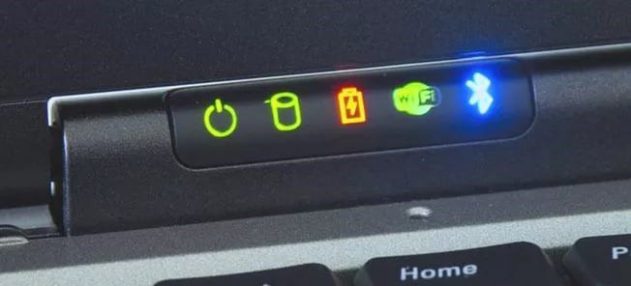
Если лампочка с батарейкой не горит, то, скорее всего, сломался разъем питания. Выход тут один – идти в сервисный центр.
Вышел из строя видеочип
Ноутбуки делятся на два типа: с интегрированным видеочипом и с отдельной видеокартой.

Бывает, что, хотя вентилятор работает, ноутбук не запускается, экран черный и жизнь кажется сплошным разочарованием . Если компьютер при этом не падал, то, скорее всего, отходят контакты у видеоадаптера. Решение предлагается простое, но оригинальное – прогреть видеочип строительным феном. Разогретые металлические детали расширятся, и, скорее всего, продолжат работать.
Прогрев – крайне сложная операция. Выполнять ее самостоятельно рекомендуется только опытным пользователям.
Сломалась матрица
В случаях, когда ноутбук включается, вентилятор шумит, но экран черный, проблема заключается в матрице. Матрица – элемент, который находится за защитным стеклом экрана.
Именно на нем показывается изображение. Чаще всего эта деталь ломается после падений или ударов. К сожалению, это одна из наиболее дорогостоящих частей ноутбука, поэтому ее замена влетит в копеечку.
Досрочно списывать ноутбук не стоит. Проконсультируйтесь с мастерами.
Конфликт новой комплектующей с БИОС или материнской платой
Иногда материнская плата «не замечает» подключенной к ней платы оперативной памяти. Это бывает потому что:
- а) Материнка не поддерживает столько памяти, достигнут лимит.
- б) Планка оперативной памяти относятся к разным типам (DDR, DDR2, DDR3). Одновременно могут работать только одинаковые модели.
- в) Устарела прошивка БИОСа. Нужно обновить его до последней версии и включить в настройках многоканальный режим поддержки.
Сломался процессор
Процессор – мозг ноутбука. Он защищен очень надежно, поэтому ситуации, в которых он выходит из строя составляют не более трех процентов от общих случаев поломок.
Как вариант, замените термопасту, это позволит более лучше отводить тепло от процессора.

Верным признаком того, что время обновлять термопасту пришло является то, что ноутбук включается и через несколько секунд выключается. Срабатывает защита от перегрева.
Сломался жесткий диск
Неожиданно начали появляться синие экраны? Ноутбук издает странные звуки при включении? Это значит, что проблемный сегмент – жесткий диск.

Неполадок с ним связано довольно много: механические повреждения, загрязнения, конфликт с материнской платой. Установить вид повреждения «на глазок» не выйдет. Попробовать восстановить его можно с помощью программы.
Проблемы с программным обеспечением
Черный экран чаще обусловлен именно механическими повреждениями, но не следует исключать и следующие факторы.
Конфликт драйверов
Если ноутбук не наглухо отключен, а просто странно ведет себя, то можно:
- а) Откатить систему к предыдущей точке восстановления. Для этого в панели управления необходимо выбрать пункт «Восстановление» и следовать инструкциям Мастера.
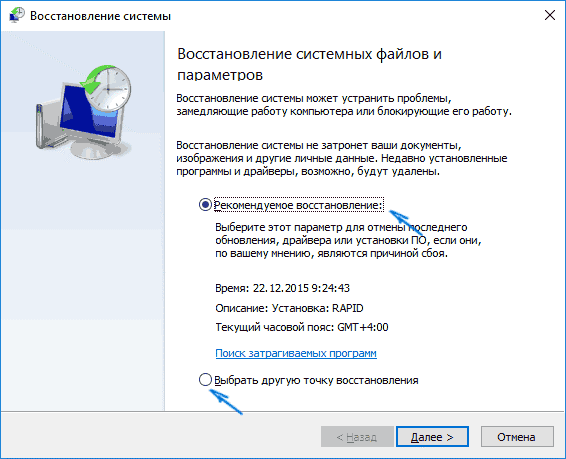
- б) Запустить систему в безопасном режиме и переустановить драйвера.
Полетел загрузчик
Это программа, обеспечивающая запуск операционной системы. Ее можно восстановить через откат в БИОСе для Windows 7, либо автоматическим восстановлением в Windows 10.
Неправильно выставлен приоритет загрузки
Если вы недавно работали с БИОСом, то пересмотрите приоритет загрузки. Первым должен быть выставлен жесткий диск.
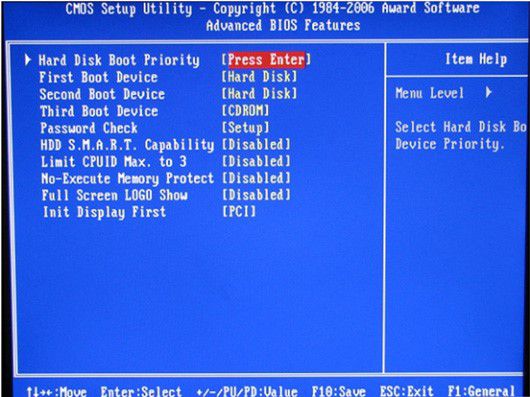
Видео про то, что делать, если не включается ноутбук, но горит лампочка, смотрите ниже
Источник: alexzsoft.ru